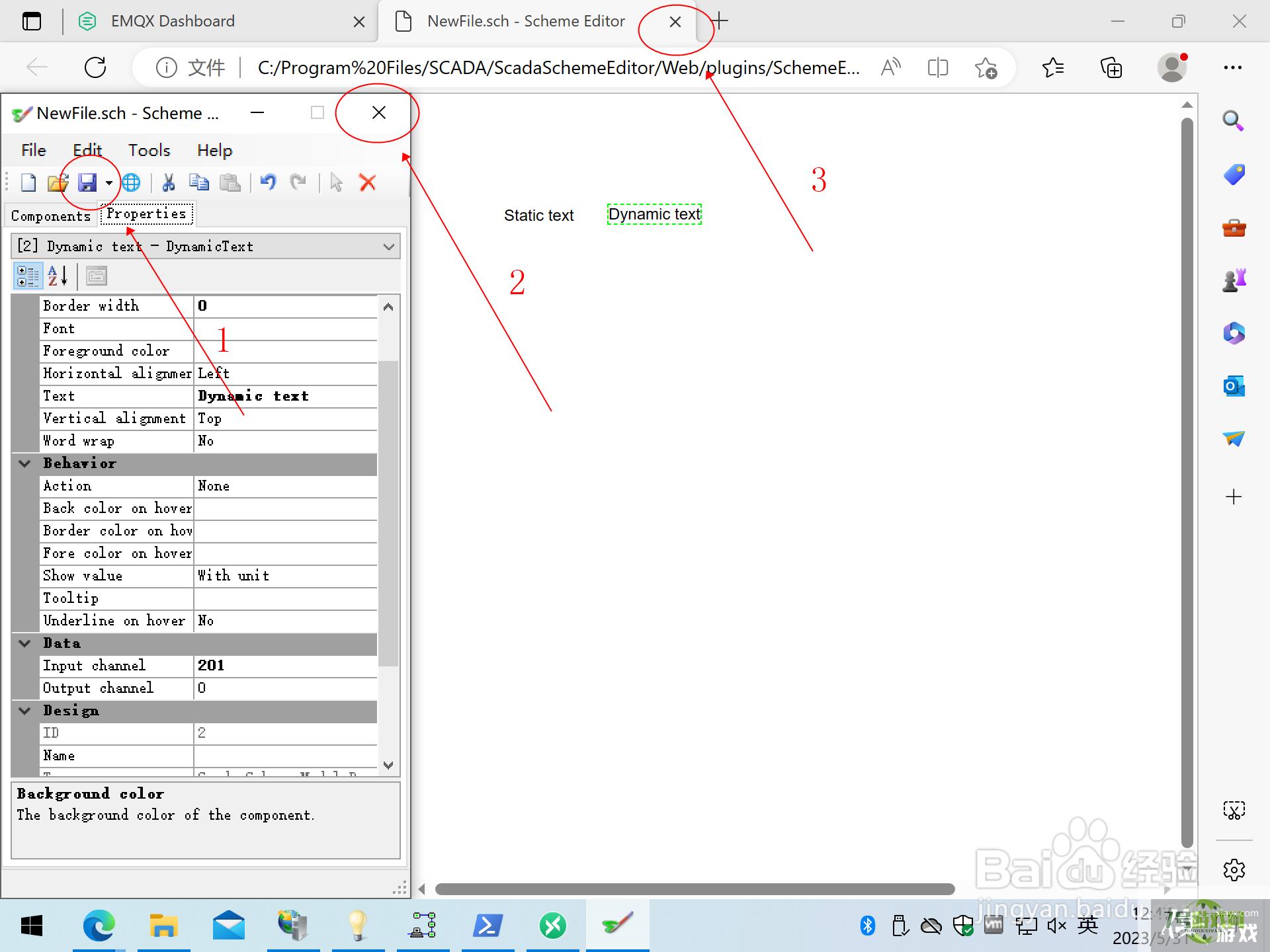图解RapidScada 6中添加图形化视图
来源:互联网 | 时间:2024-10-21 01:52:27
本篇经验将和大家介绍RapidScada 6中添加图形化视图,希望对大家的工作和学习有所帮助!工具/原料1、在左边“视图”-“HelloWorld”上右键“New File”,如下图所示:2、双击增加的文件,如下图所示:3、放一个静态文本和
本篇经验将和大家介绍RapidScada 6中添加图形化视图,希望对大家的工作和学习有所帮助!
工具/原料
1、在左边“视图”-“HelloWorld”上右键“New File”,如下图所示:
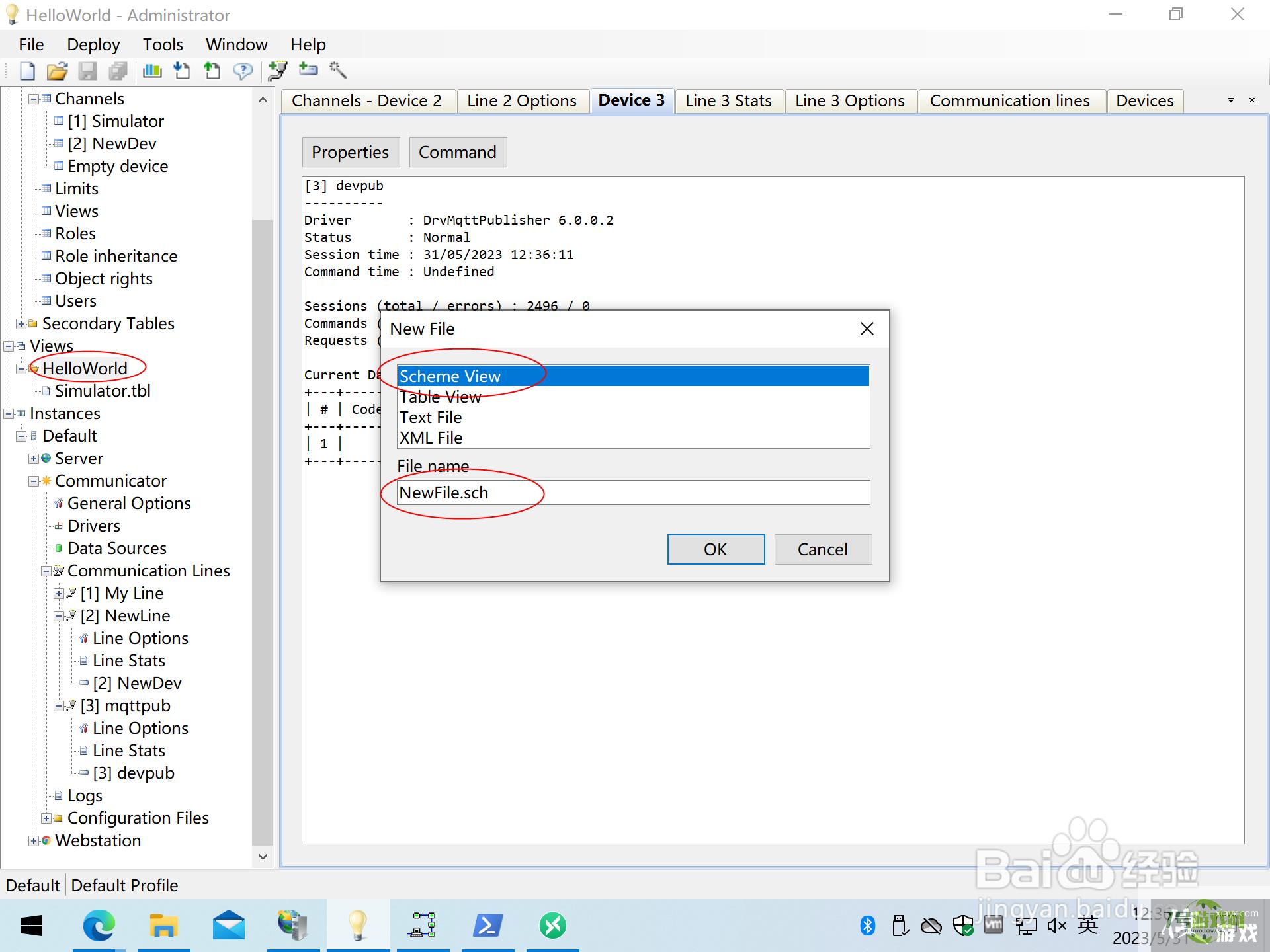
2、双击增加的文件,如下图所示:
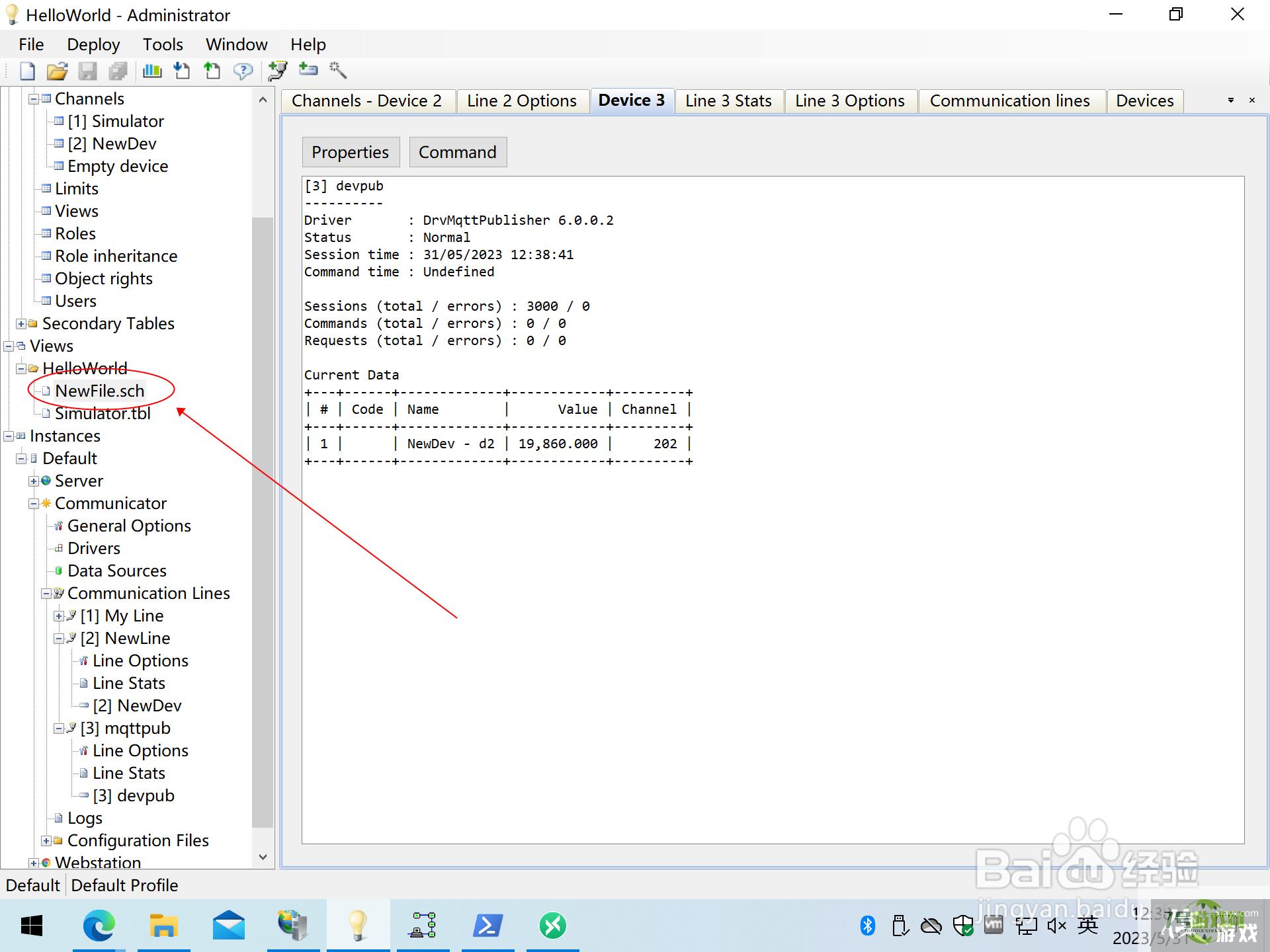
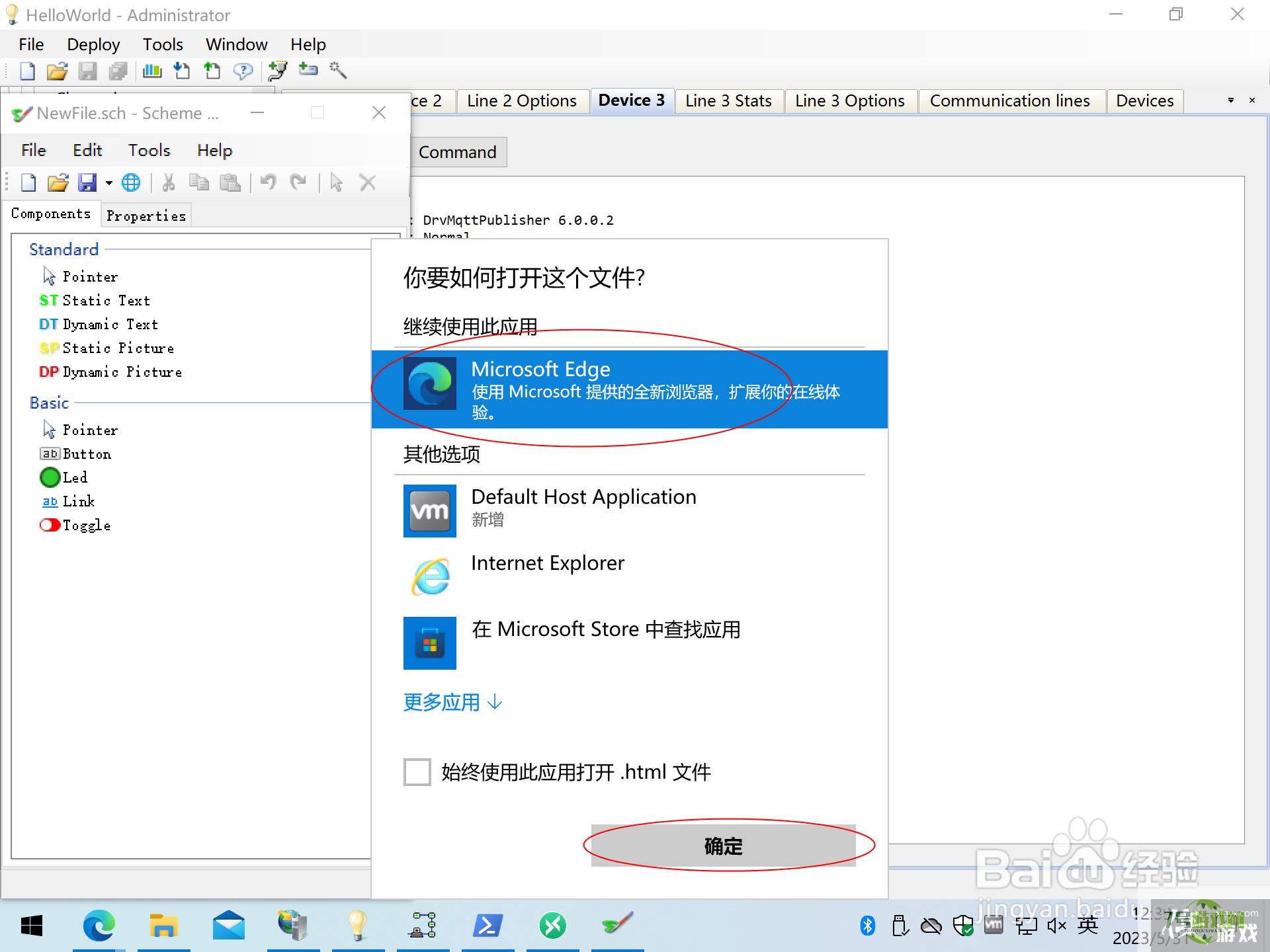
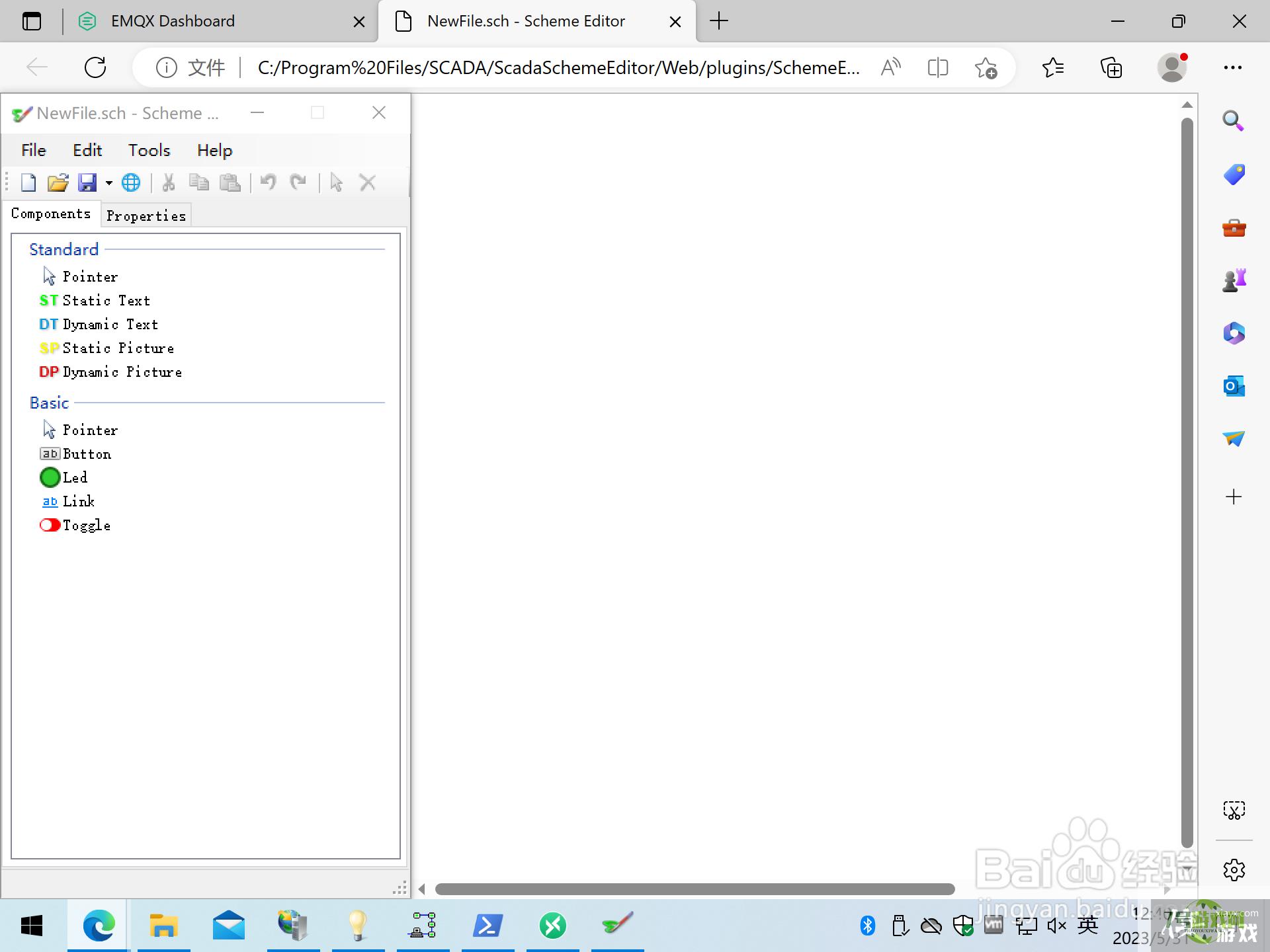
3、放一个静态文本和一个动态文本到页面上,点左边组件,鼠标变成“+”,再点击页面位置即可。
设置动态文本的属性,如下图所示:
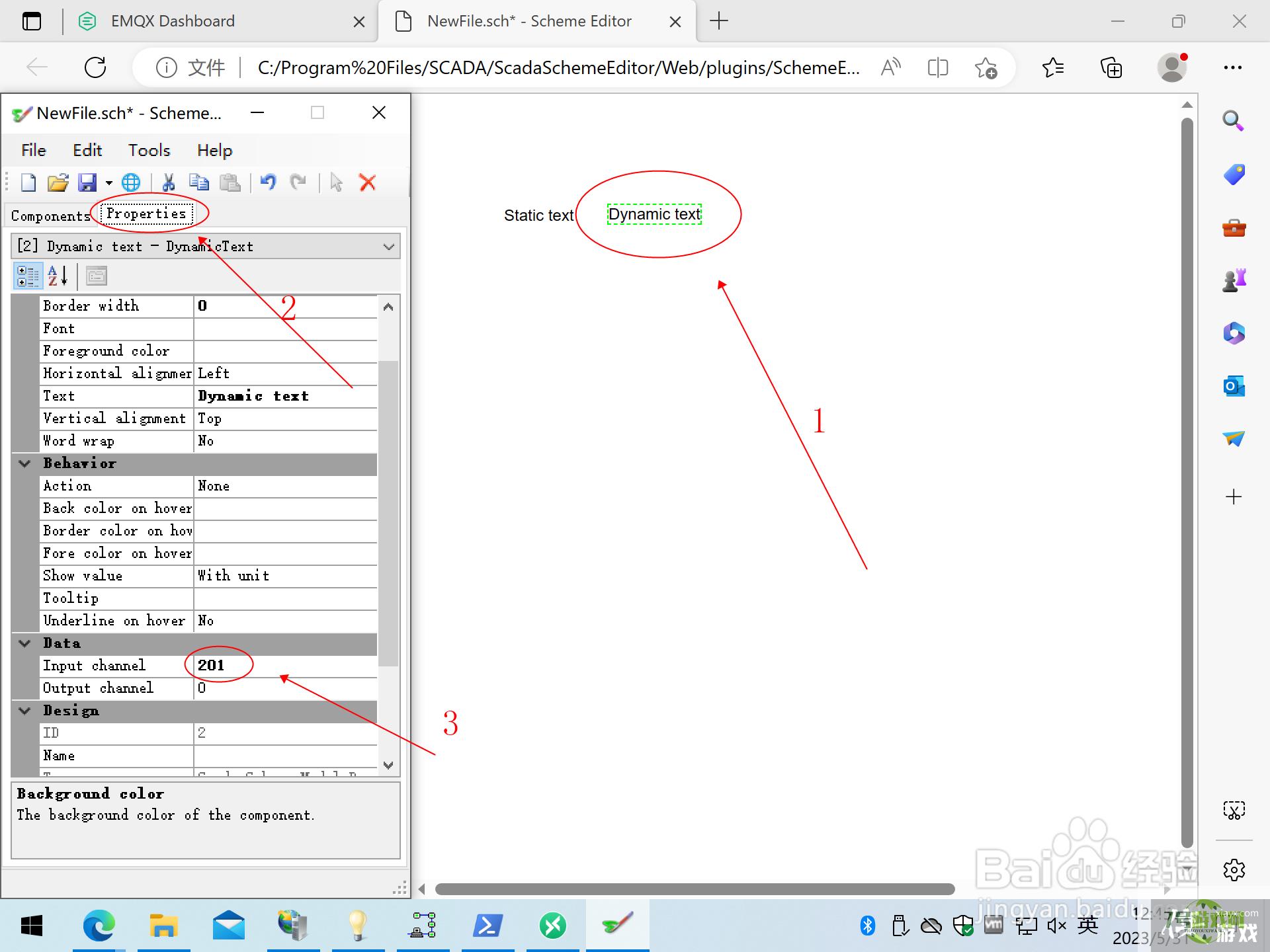
4、将“Input channel”设置为“201”,或者“202”,保存然后关闭视图编译界面,如下图所示: